window11怎么调整屏幕亮度(win11屏幕亮度被锁定的解决方法)
![]() 小武-网站专员
2022-06-29 16:12:00
382
小武-网站专员
2022-06-29 16:12:00
382
当我们想要调节屏幕亮度的时候,有可能会遇到win11屏幕亮度被锁定,调不了的情况,这可能是由于系统设置问题,也可能是注册表中出现了故障。
win11屏幕亮度被锁定的解决方法:
方法一:
1、首先尝试右键桌面,打开“nvidia控制面板”

2、接着进入左边显示下的“调整桌面颜色设置”
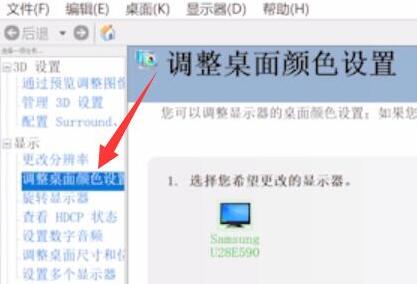
3、看看在这里调节亮度能不能调。
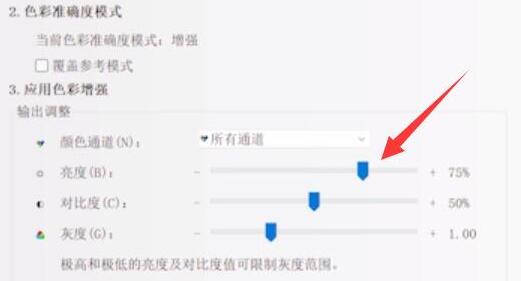
方法二:
1、如果显卡控制面板也调不了,那么使用“win+r”快捷键。
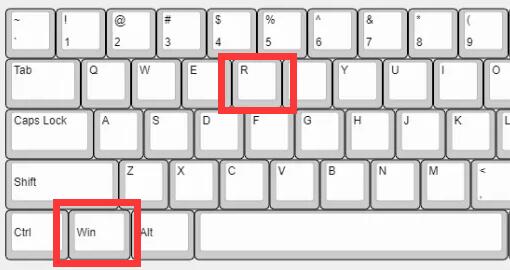
2、在其中输入“regedit”并回车打开注册表。

3、然后进入“计算机\HKEY_LOCAL_MACHINE\SYSTEM\ControlSet001\Control\Class\{4d36e968-e325-11ce-bfc1-08002be10318}”位置。

4、随后双击打开“0000”下的“featuretestcontrol”
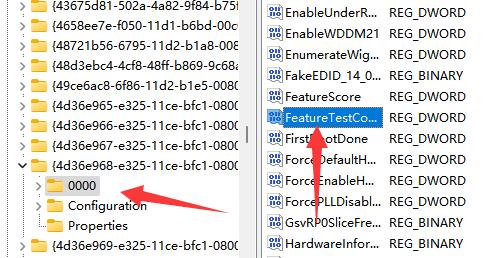
5、最后将他改成“ffff”并确定保存,再重启电脑就能调亮度了。

以上就是win11屏幕亮度无法调节怎么办 win11屏幕亮度被锁定的解决方法的详细内容
版权声明:本文内容由互联网用户自发贡献,该文观点仅代表作者本人。本站仅提供信息存储空间服务,不拥有所有权,不承担相关法律责任。如发现本站有涉嫌抄袭侵权/违法违规的内容, 请发送邮件至 3561739510@qq.com 举报,一经查实,本站将立刻删除。
转载请注明来自专注SEO技术,教程,推广 - 8848SEO,本文标题:《window11怎么调整屏幕亮度(win11屏幕亮度被锁定的解决方法)》
标签:
- 搜索
- 最新文章
- 热门文章
-
- 服务器连接失败原因揭秘?如何快速解决无法连接问题?
- 网站优化水平如何准确编写建议?有哪些技巧?
- 如何提高关键词排名?关键词排名有哪些关键因素?
- 哪些策略可以增强我的博客网站SEO优化和用户满意度?
- PHP的特点是什么?
- 刮码和源码有什么区别?如何识别和选择?
- 如何让网站打开速度快?优化技巧和常见问题解答?
- 关键词排名消失?如何快速恢复首页位置?
- 如何入门前端开发?
- Apple台式电脑哪个系列产品好?
- 免费音效素材网站有哪些?如何选择适合自己的素材?
- 刷网站流量是SEO优化的禁区(了解刷流量行为对SEO的危害和影响)
- 如何进行PHP代码审计?
- 网站无法访问会影响关键词排名吗?如何快速恢复?
- 如何根据用户价值和行业需求挖掘关键词?挖掘关键词有哪些策略?
- 数字插图(如何运用数字插图优化网站和移动端)
- Linux内核源码剖析图书有哪些?适合哪些读者?
- 搜索引擎优化的常见问题有哪些?如何解决?
- 长尾词挖掘技巧(从扩展到长尾词)
- 数据库原理及应用基础书籍有哪些特点?
- 热门tag






